Минецрафт је једна од најпопуларнијих игара на свету. Ова онлајн игра богата функцијама инспирисала је милионе креативних гејмера да зароне у свет Минецрафт-а и уживају у њему. Али шта ако приметите да се Минецрафт ЛАН не појављује у Минецрафт-у? Не можете више да уживате у свом омиљеном Минецрафт-у са својим млађим братом! Али, не брините. Постоји неколико врло лаких поправки за овај проблем које решавате за неколико минута.

Преглед садржаја
Поправка 1 – Проверите да ли је Минецрафт дозвољен у заштитном зиду
Минецрафт може бити ограничен заштитним зидом на самом вашем систему.
1. Прво притисните Виндовс тастер+Р кључеви заједно.
2. Онда, писати ово и погодио Ентер да бисте приступили подешавањима заштитног зида.
фиревалл.цпл
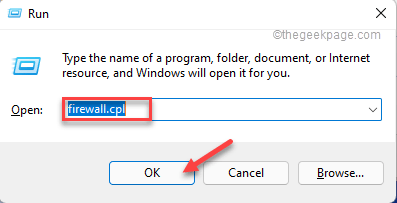
3. Сада додирните „Дозволите апликацију или функцију преко Виндовс Дефендер заштитног зида” на левом окну.
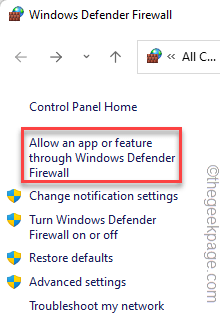
4. На страници Дозвољене апликације приметићете да је листа апликација сива. Само кликните на „Промени подешавања” да бисте то омогућили.
5. Сада само прођите кроз листу апликација и потражите „Минецрафт Лаунцхер" апликација.
6. Само проверавати "Јавно' и 'Приватно’ оба типа мреже.

7. На исти начин, скролујте надоле и потражите „ОпенЈДК за бинарну платформу“.
8. Проверите оба „Приватно" и "Јавно” кутије.
9. На овај начин, проверите све „Јава” модуле који омогућавају да се они прођу кроз ваш заштитни зид.
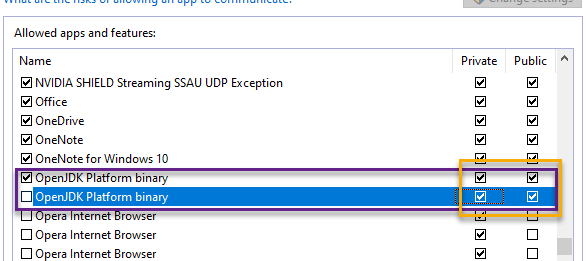
10. Када све то урадите, додирните „У реду” да бисте сачували промене.
Након тога затворите подешавања контролне табле. Сада поново тестирајте ЛАН режим у Минецрафт-у.
Поправка 2 – Проверите везу
ЛАН режим у Минецрафт-у захтева да сви повезани рачунари буду на истој мрежи. Проверите да ли су ови уређаји у истој мрежи или не.
Подешавање мрежне везе на тип „Приватно“ требало би да функционише.
1. Кликните десним тастером миша на икону мреже на траци задатака и додирните „Подешавања мреже и Интернета“.
РЕКЛАМА
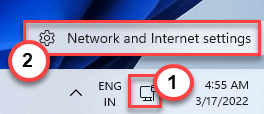
2. Додирните на "мрежни” да бисте му приступили.
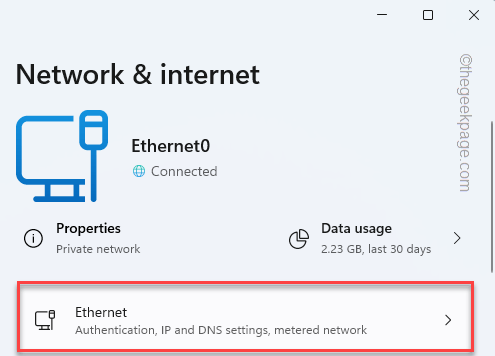
3. Сада га укључите да бисте подесили тип мреже на „Приватно“.
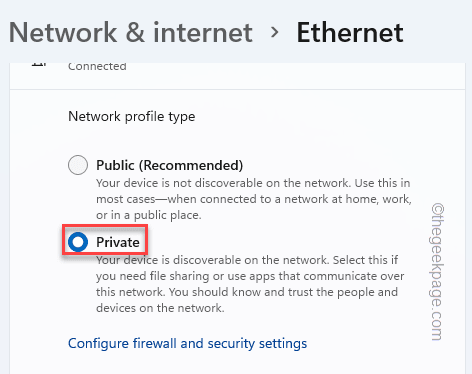
Затворите подешавања и проверите да ли се друга игра појављује на страници Минецрафт-а.
Исправка 3 – Тестирајте верзију Минецрафт-а
Мојанг с времена на време шаље ажурирања и закрпе за Минецрафт. Дакле, проверите да ли сви системи користе исту верзију Минецрафт-а.
1. Покрените Минецрафт покретач.
2. Када отворите Минецрафт покретач, тапните на „Уреди профил" на левој страни.
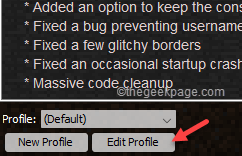
3. Након тога, укључите „Користи верзију:“ и изаберите „Користите најновију верзију” из падајућег менија.
Иако можете да изаберете било који формат издања који желите, морате да користите исти канал за издавање за све рачунаре повезане преко ЛАН-а.
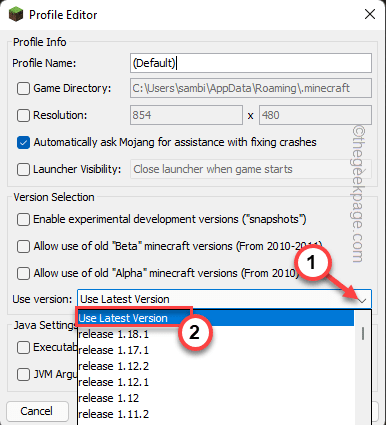
4. На крају, кликните на „Сачувај профил” да бисте сачували профил на вашем систему.
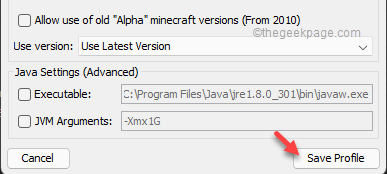
Сада морате ово да урадите да би сви рачунари на ЛАН-у покренули исту верзију Минецрафт-а.
Тестирајте да ли ово функционише или не.
Поправка 4 – Проверите да ли постоје ажурирања за Минецрафт
Можете користити Сторе да ажурирате Минецрафт на вашем систему.
1. Отворите Мицрософт Сторе.
2. Када се продавница учита, идите на „Библиотека” из левог окна.
3. Неколико апликација чека на ажурирање. Тражити "Минецрафт Лаунцхер” на листи апликација.
4. Само додирните „ажурирање” да ажурирате Минецрафт покретач.
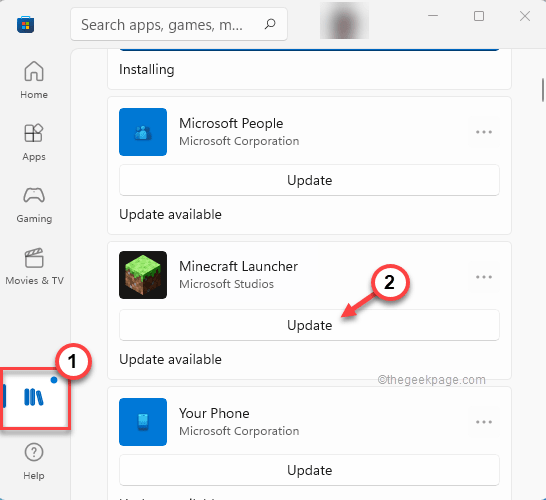
5. Сачекајте док продавница ажурира Минецрафт покретач.
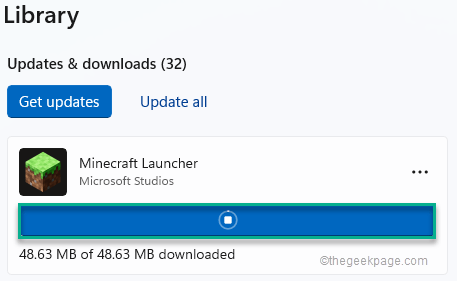
На овај начин уверите се да сте инсталирали најновију верзију Минецрафт-а на свим системима.
Проверите да ли заиста можете да играте Минецрафт у ЛАН режиму.
Поправка 5 – Користите директну везу
Коришћење ручне везе са истим портом и ИП адресом може решити овај проблем.
1. На свом рачунару домаћину притисните Виндовс тастер+Р кључеви заједно.
2. Затим откуцајте „цмд” у пољу и кликните на „У реду“.

3. На екрану командне линије, тип ову команду, а затим ударите Ентер да видите тренутну ИП статистику.
ипцонфиг
4. Видећете ИП адресу на екрану. Забележите то. [То је 192.168.80.139 у нашем случају.]
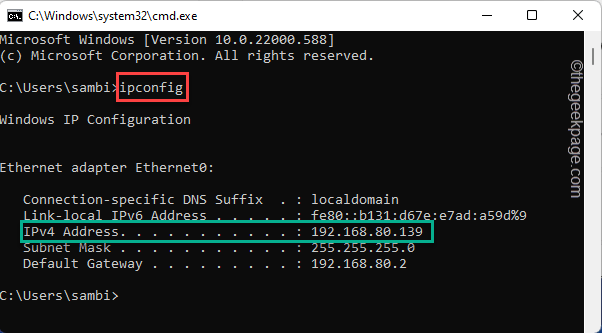
5. Сада морате да забележите порт који Минецрафт користи.
6. Када забележите оба, покрените игру и додирните „изаћи” са ваше тастатуре.
7. Затим кликните на „Отворено за ЛАН“.
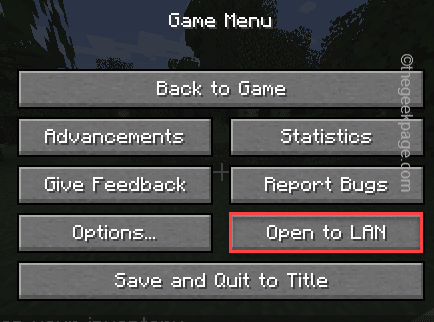
8. Додирните на "Покрените ЛАН Ворлд” да бисте покренули ЛАН свет.
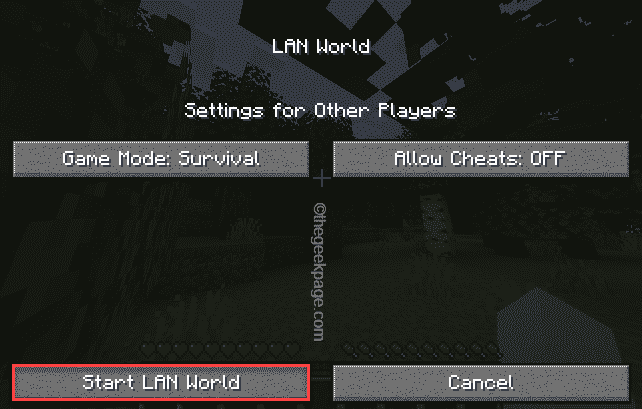
9. Сада ћете приметити да се порт појавио на екрану. Брзо забележите луку.
[Лука је – 51351 у нашем случају.]
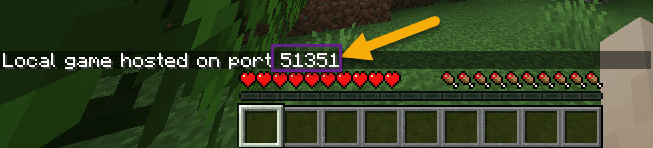
7. Сада додирните „Директна веза” док Минецрафт тражи игре у вашој локалној мрежи.
8. Само унесите ИП адресу и број порта и покрените игру.
Ово би требало да реши проблем.
Поправка 6 – Онемогућите/паузирајте антивирусни програм
Понекад антивирус треће стране који користите може блокирати Минецрафт. Привремено га паузирајте и покушајте поново да играте Минецрафт.
1. Пре свега, додирните икону стрелице.
2. Затим можете да додирнете десним тастером миша на антивирусни програм и додирнете „Паузирајте заштиту” да бисте паузирали антивирусни програм на вашем систему.
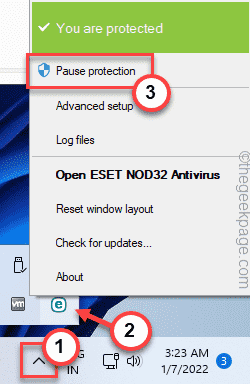
Сада покушајте поново да играте Минецрафт. Тестирајте да ли ово функционише.
Поправка 7 – Избришите/онемогућите модове Минецрафт-а
Модови у Минецрафт-у су једна од главних атракција толиког броја корисника. Добри добро опремљени модови могу да обезбеде добру игру. Али, с друге стране, ако је на систему присутан лош/погрешно конфигурисан Минецрафт мод, то може изазвати неколико проблема, укључујући овај проблем ЛАН режима. Дакле, препоручујемо вам да деинсталирате/онемогућите све модове у Минецрафт-у.
Затим покушајте да играте игру у ЛАН режиму и тестирајте.
Исправка 8 – Онемогућите изолацију приступне тачке
[ЗА ВИФИ КОРИСНИЦИ САМО]
Изолација приступне тачке је функција која онемогућава везе између уређаја свих уређаја повезаних на исту ВиФи мрежу. Искључите га и тестирајте.
1. Отворите страницу за пријаву на ВиФи.
[
Одређена страница за ВиФи приступ се мења у зависности од произвођача рутера. У нашем случају, то је - 192.168.0.1
]
2. Овде унесите своје корисничко име (ако је потребно) и лозинку за приступ ВиФи мрежи и додирните „Пријавите се” да бисте ушли у ВиФи подешавање.
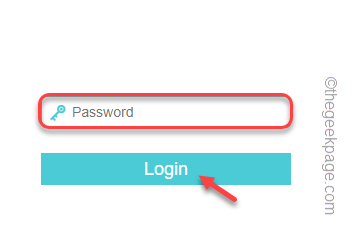
3. Сада, у левом окну, додирните „Бежични“.
4. Након тога, кликните на „Вирелесс Сецурити“.
5. Онда, опозовите избор "Омогућите изолацију приступне тачке” и додирните „сачувати“.
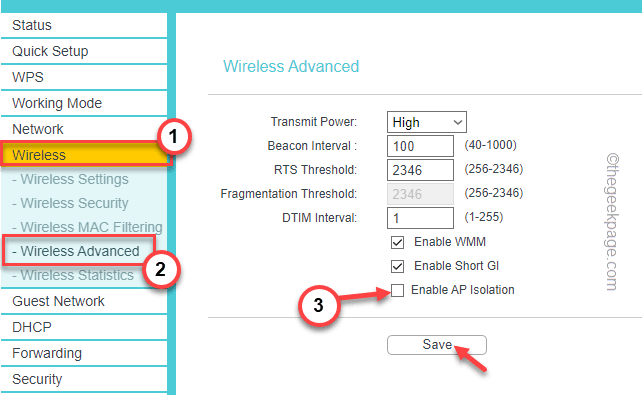
Након тога, ваш рутер се може поново покренути једном да заврши процес. Повежите све рачунаре са рутером и још једном тестирајте ЛАН режим.
Поправка 9 – Поново инсталирајте Минецрафт
Када ниједан други трикови нису успели, једино решење које остаје је да деинсталирате Минецрафт и поново инсталирате најновију верзију.
1. Само додирните десним тастером Виндовс икона
2. Затим додирните једном на „Апликације и функције“.

3. Затим, померите се надоле кроз прозор Подешавања и потражите „Минецрафт Лаунцхер“.
3. Затим кликните на дугме са три тачке и додирните „Деинсталирај“.
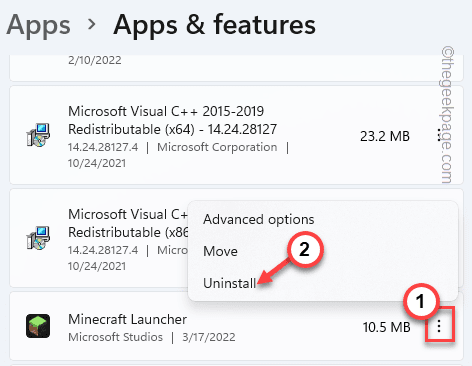
4. Даље, додирните „Деинсталирај” да бисте потврдили своју радњу.
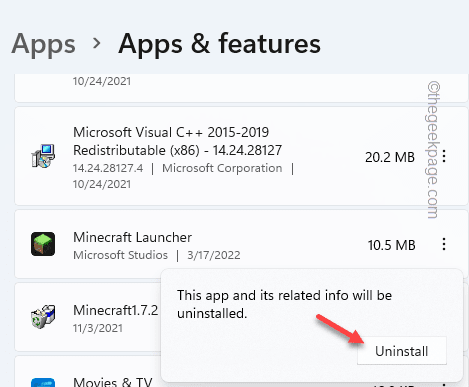
Након што деинсталирате Минецрафт покретач, морате поново да инсталирате најновији.
1. Брзо преузмите МинецрафтИнсталлер на вашем систему.
2. Када то урадите, дупли клик на "МинецрафтИнсталлер” да бисте инсталирали апликацију на свој систем.
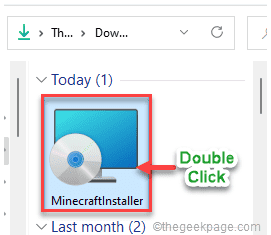
Само пратите кораке да инсталирате Минецрафт на свој систем.
Ако користите Минецрафт за Виндовс 11, морате да урадите ово -
1. Отворите Мицрософт Сторе.
2. Тип "Минецрафт” у пољу за претрагу.
3. Касније, додирните „Минецрафт за Виндовс+Лаунцхер” да бисте га отворили.
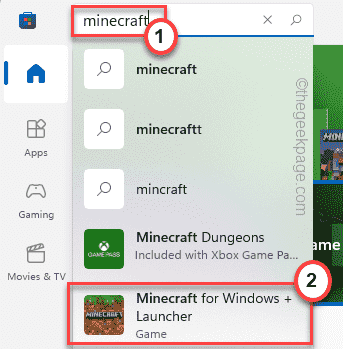
4. Затим додирните „Инсталирај” да бисте инсталирали апликацију.
Сада можете отворити игру и одмах започети меч на ЛАН-у. Ово је требало да реши ваш проблем.
![Дарк Соулс ИИИ не може да се повеже са сервером [5 једноставних решења]](/f/1559d7cb561aad1eee9781bfc740a2de.jpg?width=300&height=460)
![ПОПРАВАК: ПоЕ није у могућности да се повеже са сервером за закрпе [Куицк Фик]](/f/b11aeccec0865451d03f91f0a814ad85.jpg?width=300&height=460)